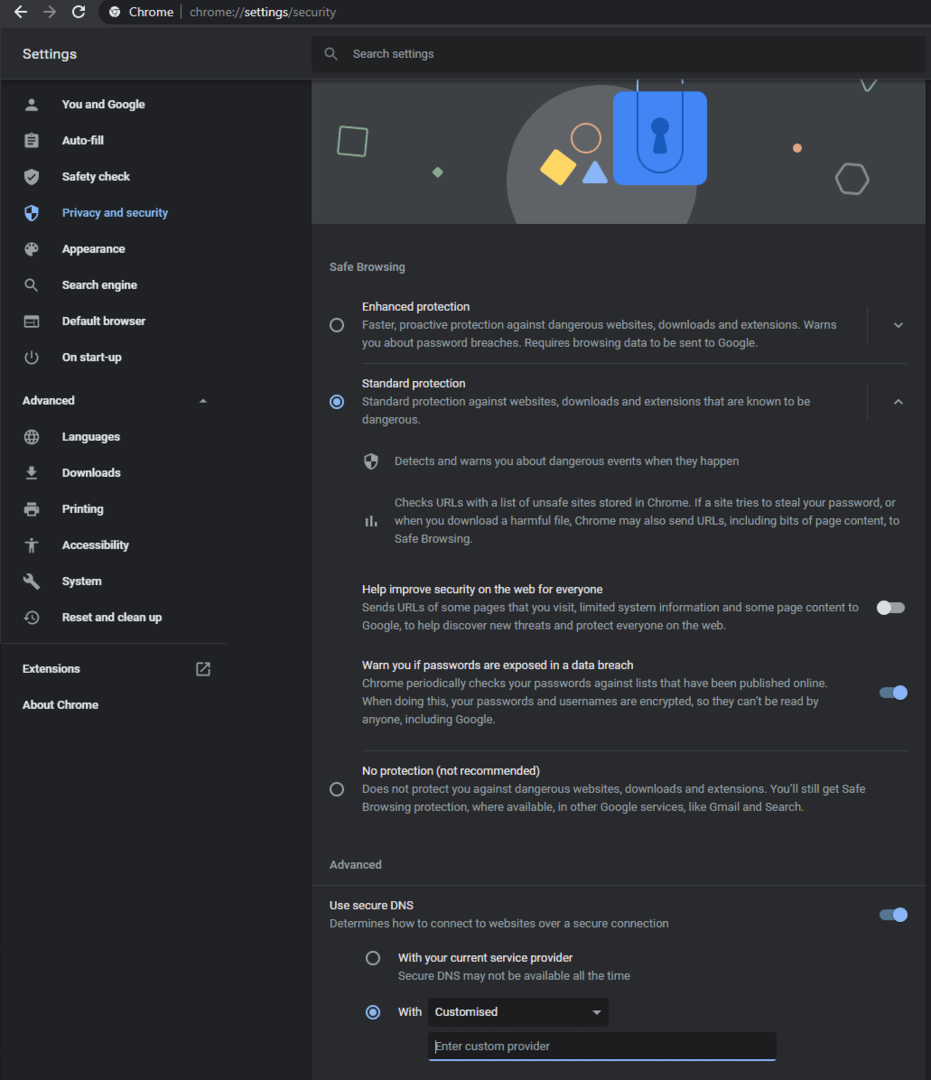Šifrování je páteří bezpečnosti a soukromí. To platí jak pro data v klidu, tak pro váš internetový provoz. Například databáze správce hesel ve vašem počítači musí být zašifrována a vyžadovat heslo k odemknutí, aby byla správně zabezpečena. Podobně by měl být váš webový provoz zašifrován, aby byl zabezpečen před ostatními lidmi, kteří jej sledují nebo upravují.
Pro vaši webovou komunikaci se o šifrování stará protokol HTTPS. Tento protokol automaticky vyjedná nejbezpečnější možné spojení mezi vámi a webovým serverem před přenosem vašich dat.
Dalším klíčovým webovým protokolem je DNS neboli Domain Name System. Tento protokol se používá k vyžádání serverů DNS, aby přeložily lidsky čitelnou adresu URL, což je název webové stránky, na strojově čitelnou IP adresu, která je potřebná pro komunikaci se serverem. problém je v tom, že DNS je starý standard, pocházející z roku 1983 a nenabízí vůbec žádnou ochranu proti šifrování. To znamená, že někdo sledoval váš provoz DNS, mohl zjistit, které webové stránky prohlížíte, i když by nebyl schopen říct, jaké stránky.
I když by nemohli vidět, jaké webové stránky konkrétně prohlížíte, názvy webů, na které přistupujete, mohou ohrozit vaše soukromí. Pokud si například projdete webovou stránku, která pojednává o konkrétních typech onemocnění, je možné odhadnout, že vy nebo někdo, koho znáte, máte tento typ onemocnění. Podobně, pokud si projdete webovou stránku právníka, který se specializuje na rozvodové případy, je sázka na jistotu, že alespoň uvažujete o rozvodu.
DoH nebo DNS přes HTTPS je relativně nové řešení tohoto problému. Jednoduše vytvoří připojení HTTPS k serveru DNS a poté odešle požadavek DNS bezpečně soukromě. Vzhledem k tomu, jak nový je protokol, ne každý poskytovatel DNS jej nabízí jako možnost, i když se počet pravděpodobně časem zvýší.
Jak povolit DoH v Chrome
Chcete-li povolit DoH v prohlížeči Google Chrome, musíte nejprve otevřít nastavení prohlížeče Chrome. Chcete-li tak učinit, klikněte na ikonu se třemi tečkami přímo pod ikonou „x“ v pravém horním rohu a poté v rozevíracím seznamu klikněte na „Nastavení“.
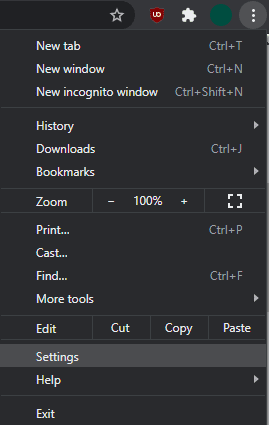
Dále klikněte na „Ochrana osobních údajů a zabezpečení“ v levém sloupci nebo přejděte dolů do části „Ochrana osobních údajů a zabezpečení“ a klikněte na „Zabezpečení“. Poté najděte podsekci označenou „Použít zabezpečené DNS“ a klikněte na posuvník vpravo do polohy „Zapnuto“.
Můžete také určit, kterého poskytovatele DoH použít, protože vaše výchozí služba DNS ISP nemusí nabízet podporu DoH. Chcete-li tak učinit, vyberte možnost z rozevíracího pole „S“ nebo zadejte adresu IP do textového pole „Zadat vlastního poskytovatele“ a ujistěte se, že je vybrána spodní část dvou přepínačů.